Restablecimiento de fábrica del teléfono Android cuando está bloqueado: 4 mejores formas
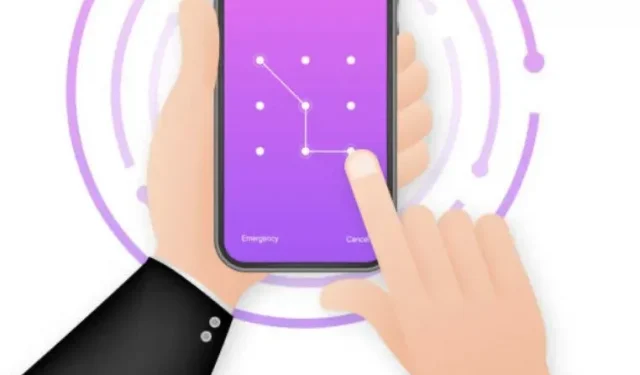
Los teléfonos Android almacenan datos confidenciales, incluidas aplicaciones de pago, datos bancarios, fotos y otros datos confidenciales. Por eso es muy recomendable utilizar un bloqueo de pantalla.
Sin embargo, a veces los teléfonos bloqueados pueden volverse inaccesibles si el usuario olvida la contraseña o si hay un problema técnico con el software de Android. En la mayoría de los casos, el último recurso es restablecer de fábrica su teléfono Android cuando está bloqueado.
Hay varias formas de reiniciar un teléfono Android cuando está bloqueado. Algunos de ellos serán discutidos a continuación.
¿Es posible desbloquear Android sin reiniciar?
Dado que todos los teléfonos Android tienen una función de restablecimiento de fábrica, también puede desbloquear el dispositivo sin restablecer los valores de fábrica. Sin embargo, dado que la protección ha protegido muchos dispositivos Android, es posible que este método ya no funcione.
Algunos métodos pueden o no funcionar según el modelo de su teléfono.
Cómo restablecer un teléfono Android si está bloqueado
- Utilice la herramienta de desbloqueo de Android
- Restablecer a través del Administrador de dispositivos Android
- Realizar un reinicio manual
- cuenta Google
1. Utilice la herramienta de desbloqueo de Android
Una de las mejores formas de restablecer un teléfono Android bloqueado es usar la herramienta de desbloqueo de Android. Esta es una aplicación de terceros que también lo ayuda a almacenar datos. Esas aplicaciones de terceros para evitar el bloqueo de pantalla pueden desbloquear, guardar datos importantes y reiniciar el teléfono.
Puede conectarse a una aplicación de terceros en su computadora y recibirla a través de su teléfono. En la mayoría de los casos, este método se usa si limpiar el teléfono no es la opción preferida y todavía necesita acceder al teléfono.
2. Restablecer a través del Administrador de dispositivos Android
Otra opción es usar el Administrador de dispositivos Android si desea restablecer su teléfono de fábrica. Sin embargo, este método solo puede funcionar en dispositivos que tenían este servicio habilitado antes de ser bloqueado.
Puede seguir estos pasos si reinicia su teléfono a través del Administrador de dispositivos Android.
- Inicie ADM desde otro teléfono o computadora y encuentre su dispositivo bloqueado.
- Cuando regrese al teléfono bloqueado, aparecerá un campo de contraseña en la pantalla e ingrese una nueva contraseña temporal.
- Después de restablecer su contraseña, puede usar su teléfono normalmente.
3. Realice un restablecimiento manual
El modo de recuperación es una de las formas más rápidas y fáciles de eliminar el bloqueo de pantalla y se puede hacer ingresando al modo de recuperación.
- Para usarlo, mantenga presionados los botones de encendido y subir volumen en su teléfono al mismo tiempo.
- Espere el menú y luego haga clic en el modo de recuperación.
- Busque y seleccione la opción que lo ayudará a borrar su teléfono, luego confirme esta acción.
Los pasos exactos y los elementos del menú pueden variar según la marca del teléfono Android. Sin embargo, los pasos también son los mismos para todos los modelos.
4. Cuenta de Google
También es posible realizar un restablecimiento de fábrica en su teléfono usando su cuenta de Google. Esto se puede hacer especialmente si ha iniciado sesión en su teléfono que ha sido bloqueado.
Esto ayudará a mantener su teléfono encendido y conectado a Wi-Fi o datos móviles. Puede seguir uno de estos pasos si desea restablecer su teléfono bloqueado con su cuenta de Google.
- Puede usar otro teléfono o navegador web e ir a google.com/android/find y tendrá que usar una cuenta que haya iniciado sesión con el bloqueo de su teléfono inteligente.
- Una vez que haya iniciado sesión en su teléfono Android, deberá tocar «Borrar dispositivo» en la barra de navegación de la izquierda.
- Después de eso, limpie el dispositivo y luego seleccione «Borrar» nuevamente para confirmar la acción.
Después de eso, su teléfono se reiniciará y restaurará la configuración o la configuración predeterminada. Tendrá que esperar y dejar que restablezca todas las configuraciones predeterminadas. También tendrá que esperar un rato antes de volver a encender su teléfono.
Restablecimiento de fábrica del teléfono Android cuando está bloqueado
1. teléfono sony
Así es como los usuarios de teléfonos Sony pueden restablecer los valores de fábrica.
- Apague su teléfono y mantenga presionados los botones de encendido y volumen al mismo tiempo hasta que aparezca la pantalla de Sony.
- Cuando suelte los botones, verá la pantalla de recuperación del sistema. Para moverse por el menú, debe usar las teclas de volumen y las flechas hacia arriba y hacia abajo.
- Seleccione Restablecimiento de fábrica presionando el botón de Encendido. Espere a que el dispositivo se reinicie después de presionar cualquiera de los botones de volumen haciendo clic en Sí.
2. Teléfono HTC
Puede seguir los pasos si desea restablecer de fábrica su teléfono HTC.
- Apague su teléfono y mantenga presionados los botones para bajar el volumen y encendido.
- Deberá soltar los botones después de ver el logotipo de HTC en la pantalla.
- Para continuar, puede presionar el botón de encendido después de seleccionar «restablecimiento de fábrica» con el botón para bajar el volumen.
- El dispositivo se reinicia normalmente después de realizar un restablecimiento de datos de fábrica. También puede seguir las instrucciones en pantalla para configurar su dispositivo.
3. Samsung
Cuando su teléfono está bloqueado, puede ingresar al menú de recuperación usando sus teclas de hardware y elegir reiniciar el dispositivo. Puede realizar un restablecimiento de fábrica en un teléfono Samsung bloqueado.
Use los botones para ingresar al menú de recuperación. Si su dispositivo Samsung no tiene un botón de inicio o un botón de encendido, puede mantener presionados los botones laterales y los botones de volumen hasta que vea el logotipo en la pantalla.
- Para dispositivos Samsung con botón de encendido: Mantenga presionado el botón de encendido y el botón de subir volumen al mismo tiempo.
- No los suelte hasta que vea el logotipo de Samsung en la pantalla. Puede usar el botón para bajar el volumen tan pronto como aparezca el menú de recuperación del sistema Android.
- Seleccione borrar datos y resáltelo y también presione la tecla de encendido.
- Después de unos segundos, se completará todo el proceso de restablecimiento de fábrica.
- Cuando termine, seleccione Reiniciar sistema y el dispositivo se reiniciará. Ahora puedes configurarlo como si fuera un dispositivo nuevo.
4. Teléfono LG
Puede seguir los pasos a continuación si desea restablecer de fábrica su teléfono LG bloqueado. Puede seguir los pasos a continuación.
- También puede mantener presionado el botón para bajar el volumen y el botón de encendido para apagar su teléfono.
- Una vez que vea el logotipo de LG, puede soltar ambas teclas y también soltar solo la tecla de encendido.
- Después de soltar el botón de encendido, presione el botón para bajar el volumen.
- Después de eso, verá la pantalla de restablecimiento de fábrica; debe soltar todos los botones.
- Sería útil si usara la tecla de encendido y volumen para continuar con el reinicio para resaltar «Sí».
- Presiona los botones de encendido y volumen nuevamente para confirmar.
Conclusión
Por lo tanto, estas son algunas de las mejores formas de limpiar su teléfono Android cuando está bloqueado. Las contraseñas y los códigos de acceso a menudo se olvidan y muchas personas no saben cómo recuperarlos.
Además, algunos métodos pueden ser ligeramente diferentes según el modelo de teléfono Android. Sin embargo, en la mayoría de los casos, se realiza un restablecimiento de fábrica cuando está bloqueado.
El uso de aplicaciones y PC de terceros lo ayudará a restablecer el teléfono Android cuando esté completamente bloqueado. Estas aplicaciones de terceros pueden desbloquear cualquier patrón, contraseña o huella digital con la PC.
Tampoco es necesario tener habilidades técnicas o rootear su dispositivo para restablecer su teléfono si intenta hacerlo con aplicaciones de terceros.
Preguntas más frecuentes
¿Por qué hay una opción de fábrica para restablecer un teléfono Android bloqueado?
Existe una opción para restablecer de fábrica un teléfono Android bloqueado, ya que los usuarios pueden olvidar sus códigos de acceso o experimentar problemas. La seguridad es otra razón para restablecer de fábrica un teléfono Android bloqueado. Si realiza un restablecimiento de fábrica, sus datos se perderán. El software espía y otras infecciones pueden bloquear los teléfonos. Android ofrece la posibilidad de restablecer directamente un dispositivo bloqueado. Algunas marcas y modelos pueden tener una técnica diferente.
¿Se restablecerá de fábrica y deshabilitará el bloqueo de Android?
Un restablecimiento de fábrica borrará todos los datos del dispositivo. También restaura la configuración de fábrica. Su código de acceso o contraseña se borrará junto con todas las configuraciones predeterminadas. Este método le permite omitir el código de acceso o la contraseña del teléfono. Después del restablecimiento de fábrica, el bloqueo de Android está deshabilitado.
¿El restablecimiento de fábrica desbloquea un teléfono bloqueado?
Desbloquee el teléfono a través del restablecimiento de fábrica. Los datos originales de su dispositivo serán destruidos. Esto restaura la configuración de fábrica y la configuración predeterminada. Esto elimina el código de acceso que configuró anteriormente, desbloqueando el teléfono. La función Buscar mi dispositivo en Google o Samsung también puede desbloquear su teléfono.
¿Cómo reiniciar el teléfono Android si está bloqueado usando la computadora?
Necesitará una aplicación de terceros si olvida su patrón de desbloqueo en su teléfono. En lugar de buscar un dispositivo de Google u otras opciones de restablecimiento de fábrica, use una computadora con o sin cable USB. Las aplicaciones de terceros pueden evitar la pérdida de datos. Su computadora también puede ayudarlo a desbloquear su pantalla y acceder a la recuperación de Android.
¿Hay una aplicación de terceros para restablecer mi teléfono cuando está bloqueado?
Las aplicaciones populares de terceros pueden ayudarlo a desbloquear su teléfono. DroiKit es una aplicación de cuenta Samsung Galaxy o Samsung. Esta aplicación se puede utilizar en todos los teléfonos Android. Desbloquea contraseñas, patrones y huellas dactilares. Esto formateará la pantalla bloqueada sin enraizamiento ni conocimientos técnicos.



Deja una respuesta